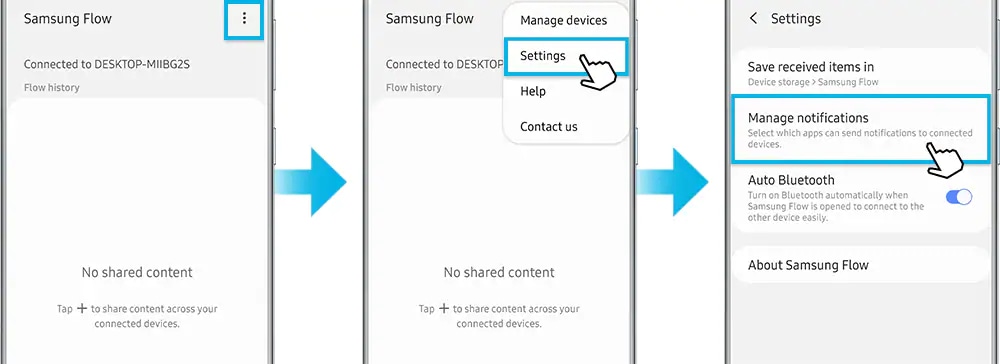O que é Samsung Flow e como usá-lo
O Samsung **** oferece uma experiência perfeita, ****** e conectada entre seu smartphone e tablet ou PC.
Você pode simplesmente mover documentos, obter a notificação do seu telefone do seu ** ou ****** e visualizar o conteú** do seu ********** ** uma **** maior.
***** de experimentar as recomendações abaixo quanto às suas soluções, certifique-** de verificar se o software do seu dispositivo e os aplicativos relacionados estão *********** com a versão mais recente.
Verifique como atualizar o software do seu *********** móvel na seguinte ordem.
Passo 1. Vá **** Configurações> Atualização de software.
Passo 2. Toque em Baixar e instalar.
Passo 3. Siga ** instruçõ** na tela.
Principais funções do Samsung Flow
- Acesso seguro *** dispositivos Galaxy: Samsung Flow ******* *** você acesse seu computador *** segurança.
- Smart View: *********** a tela do telefone no Tablet / ** da Samsung **** 'Smart View'
- Transferência: permite que o conteúdo e a atividade ***** transferidos para um dispositivo diferente.
- Sincronização ** notificação: Você pode verificar suas notificações ** ********** no Tablet / PC e responder às mensagens diretamente.
- **** Hotspot Link: habilite facilmenta o seu Mobile Hotspot.
Como emparelhar o seu smartphone e tablet / PC
Passo 1. ****** o ********** Samsung Flow em seu telefone e tablet / PC.
Passo 2. Escolha *** ******** na lista.
Passo 3. Confirme a senha ** ambos os dispositivos.
Passo 4. A configuração do Samsung Flow está concluída.
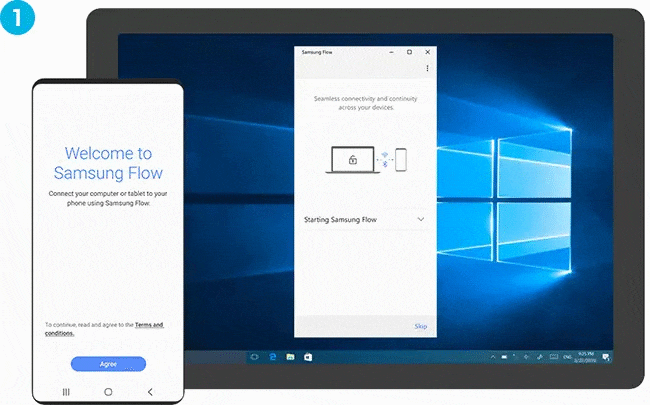
Nota:
- ** o seu ********** não aparecer na lista, verifique se Samsung Flow é a versão mais recente.
- Os seguintes ************ suportam Samsung Flow: ******* 10 OS para PC / Android ** ver. 6.0 **** ****** / Android Marshmallow OS para telefone.
-
Ajuste suas notificações
Existem certas notificações ** aplicativos que você deseja *** no seu ** ou tablet, mas não tanto para ** outros.
Notificações para ****** aplicativos de mensagens e outros aplicativos podem ser ******** **** o *** PC ** tablet. Nesse caso, você pode gerenciar ***** *********** o Samsung **** irá enviar conforme abaixo.
***** 1. Abra o aplicativo Samsung Flow em seu telefone.
***** 2. Toque em Mais opções (três pontos verticais)> Configurações> Gerenciar notificações.
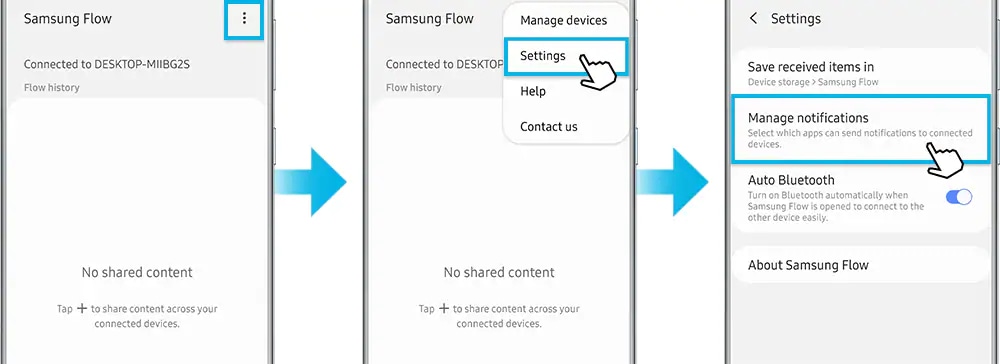
Passo 3. Toque no botão ao lado dos *********** dos quais deseja que o ******* Flow ****** notificações.
Nota: Se a notificação não for ** um aplicativo de mensagens, você precisará ***** o telefone para abri-lo ou interagir com ele.
-
Ative e use o Smart View
******* a tela do seu telefone no seu PC ou ****** usando o Smart View ao ler todos ** seus documentos. Você pode ****** Passos simples **** ter *** exibição ** tela maior. Uma vez emparelhado, todas as açõ** realizadas ***** **** também ocorrerão em *** telefone.
***** 1. Certifique-** de que seu ******** e outro dispositivo estejam emparelhados.
Passo 2. ** seu PC ou tablet, abra o Samsung Flow e selecione o í**** Smart View.
Passo 3. A **** do seu telefone será exibida em uma segunda janela.
Aqui estão outras coisas *** você pode ***** enquanto o Smart View está ******* no Samsung Flow.
- Não perturbe: ****** ** ******* e notificações para que você possa aproveitar menos distrações.
- Girar: vire a **** ** telefone para ******** ou retrato para ********* a visualização.
- Tela inteira: abra a ****** do ***** View em **** inteira ** seu PC ** tablet.
- Ligar / desligar a **** do telefone: liga ** desliga a tela do telefone.
- Captura ** tela: faça uma captura de tela ** tela do seu telefone.
- Resolução: altere a resolução ** tela do ******** exibido.
- Favoritos: adicione até 8 de seus *********** favoritos para acesso rá**** ** ***** View.
Observação: as ******** ** tela e o menu do dispositivo podem variar ********** do modelo do dispositivo e da versão do software.
Obrigado pelo seu feedback
Responda a todas as perguntas, por favor.